Cypress ransomwareを削除してファイルを回復する方法
Cypress ransomwareを削除してデータを復号化するための簡単なヒント
Cypress ransomwareは、Nitroランサムウェアのもう1つの亜種です。このマルウェアは、保存されたファイルを暗号化し、復号化のために身代金の支払いを要求するように設計されています。言い換えれば、ウイルスはすべてのファイルにアクセスできなくなり、被害者にそれらへのアクセスを再び回復するために支払うように要求します。
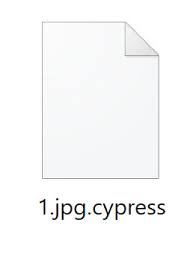
ファイルの暗号化プロセス中に、暗号化された各ファイルに.cypres拡張子が追加されます。たとえば、最初に「1.jpg」という名前のファイルは「1.jpg.cypress」、「2.jpg」は「2.jpg.cypress」などのように表示されます。このプロセスが完了すると、身代金を要求するメッセージを含むポップアップウィンドウが表示されます。
ポップアップウィンドウメッセージは、システム上の被害者のファイルがAES-256暗号化アルゴリズムを使用して暗号化されていることを示しています。感染の背後にいる詐欺師から復号化ツールを入手するために、ビットコインで25米ドル相当の身代金を支払うようにユーザーに指示します。
犠牲者は24時間だけ提供されます。この時間内に身代金要求を満たさない場合、詐欺師は自分が持っている復号化ツールを削除すると主張し、ファイルが回復する可能性も削除されます。 Cypress ransomwareの身代金メモに記載されている全文:
大野!あなたのファイルは暗号化されています
残り時間
–
情報
重要なドキュメントはすべて、軍用グレードのAES-256暗号化を使用してサイプレスランサムウェアによって暗号化されています。復号化キーがない限り、それらを復号化する他の方法はありません。あなたは私たちにビットコインで25ドルを与えるためにちょうど24時間あります。 24時間以内にこれを怠った場合、復号化キーはサーバーから削除されます。
復号化キーを取得するにはどうすればよいですか?
まず、blockchain.comにアクセスして、ビットコインウォレットを作成します
次に、以下にリストされているサイトの1つに移動します
localbitcoins.com
coincafe.com
coinmama.com
CEX.IO
howtobuybitcoins.info
最後に(非常に注意深く読んでください)
25米ドル相当のビットコイン(BTC)を購入し、左側のビットコインアドレスに送信します。必ず、一意のIDをコピーしてトランザクションノートに貼り付けてください。これを怠った場合、ファイルは解読されません
このアドレスに25米ドル相当のビットコインを送ってください
bc1qeldjepu9e597965k3qdphv67uypyxqxv0n6lxa
残念ながら、ランサムウェアに感染しているほとんどの場合、背後にいる詐欺師の関与がなければ、復号化は不可能です。ランサムウェアが初期段階にあるか、特定のバグ/欠陥がある可能性があります。いずれにせよ、身代金を支払うことは強くお勧めしません。
支払いをしているにもかかわらず、被害者は復号化ツールを受け取らないことがよくあります。したがって、それらのデータは暗号化されたままであり、莫大な経済的損失を被ります。 Cypress ransomwareがそれ以上ファイルを暗号化しないようにするには、Cypress ransomwareを削除する必要があります。ただし、このプロセスでは、ランサムウェアによって暗号化されたファイルは復号化されません。
このような場合、既存のバックアップが重要です。ただし、そのようなバックアップが利用できない場合でも、ユーザーはシャドウコピーとデータ回復の形で利用可能なデータ回復の代替手段を利用できます。投稿の下にデータ回復セクションがあり、完全なユーザーガイドでこれらの代替案の詳細を見つけることができます。
Cypress ransomwareはどのようにして私のシステムに入りましたか?
マルウェアは、通常のソフトウェアに偽装されているか、通常のソフトウェアにバンドルされていることがよくあります。 p2pネットワーク、無料のファイルホスティングサイト、サードパーティのダウンローダー/インストーラーなどの信頼できないダウンロードチャネルは、悪意のあるソフトウェアを提供するために一般的に使用されます。
違法なアクティベーションツールや偽のソフトウェアアップデーターは、マルウェアがコンテンツを拡散する代表的な例です。クラッキングツールは、ライセンス製品をアクティブ化する代わりに、システム感染を引き起こします。不正なアップデーターは、古いソフトウェアのバグや欠陥を悪用したり、アップデートではなく悪意のあるプログラムをインストールしたりして、システムに感染します。
詐欺キャンペーンは、マルウェアの拡散にも使用されます。この用語は、何千ものスパムメールが設計および配信される大規模な操作として定義されています。手紙には感染性ファイルのダウンロードリンクが含まれているか、ファイルが電子メールに直接添付されています。
強力なファイルは、アーカイブ(ZIP、RARなど)、実行可能ファイル(.exe、.runなど)、PDFおよびMicrosoft Officeドキュメント、JavaScriptなどを含む任意の形式にすることができます。これらのファイルが実行、実行、またはクリックされると、マルウェアのダウンロード/インストールプロセスがトリガーされます。
ランサムウェアの侵入を防ぐ方法は?
公式および検証済みのソースからのみダウンロードすることをお勧めします。さらに、すべてのプログラムは、公式のソフトウェア開発者が提供するツール/機能を使用してアクティブ化および更新する必要があります。疑わしい/無関係な電子メールは決して開かないでください-特にそれらの中に提示された添付ファイルまたはウェブサイトのリンク。
デバイスの整合性と個人の安全を保護するために、信頼できるウイルス対策ツールをインストールして更新してください。また、このツールを定期的なシステムスキャンに使用し、検出された脅威をすべて削除します。 Cypress ransomwareがすでに内部で実行されている場合は、信頼できるウイルス対策ツールを使用して、自動的に削除することをお勧めします。
特別なオファー
Cypress ransomware は不気味なコンピューター感染である可能性があり、コンピューター上にファイルが隠されているため、その存在を何度も取り戻す可能性があります。 このマルウェアを簡単に削除するには、強力なSpyhunterマルウェア対策スキャナーを試して、このウイルスの駆除にプログラムが役立つかどうかを確認することをお勧めします。
必ずSpyHunterのEULA、脅威評価基準、およびプライバシーポリシーをお読みください。 Spyhunterの無料スキャナーは、コンピューターから現在の脅威をスキャンして検出し、ダウンロードするだけで、一度だけ削除することもできますが、次の48時間は駆除する必要があります。 検出されたラットをすぐに削除する場合は、ソフトウェアを完全にアクティブ化するライセンスバージョンを購入する必要があります。
データリカバリオファー
暗号化されたファイルを復元するために、最近作成されたバックアップファイルを選択することをお勧めしますが、そのようなバックアップがない場合は、データ回復ツールを試して、失われたデータを復元できるかどうかを確認できます。
マルウェア対策の詳細とユーザーガイド
Windowsの場合はここをクリック
Macの場合はここをクリック
手順1:「ネットワークを使用したセーフモード」でCypress ransomwareを削除する
ステップ2:「システムの復元」を使用してCypress ransomwareを削除します
手順1:「ネットワークを使用したセーフモード」でCypress ransomwareを削除する
Windows XPおよびWindows 7ユーザーの場合:「セーフモード」でPCを起動します。 [スタート]オプションをクリックし、スタートプロセス中に[Windows拡張オプション]メニューが画面に表示されるまでF8を押し続けます。リストから「ネットワークを使用したセーフモード」を選択します。

これで、Windowsのホームスクリーンがデスクトップに表示され、ワークステーションは「ネットワークを使用したセーフモード」に取り組んでいます。
Windows 8ユーザーの場合:「スタート画面」に移動します。検索結果で設定を選択し、「詳細」と入力します。 「一般的なPC設定」オプションで、「高度なスタートアップ」オプションを選択します。もう一度、「今すぐ再起動」オプションをクリックします。ワークステーションは「Advanced Startup Option Menu」で起動します。 「トラブルシューティング」を押してから、「詳細オプション」ボタンを押します。 「詳細オプション画面」で「起動設定」を押します。再度、「再起動」ボタンをクリックします。ワークステーションは、「スタートアップ設定」画面で再起動します。次に、F5を押して、ネットワークのセーフモードで起動します。

Windows 10ユーザーの場合:Windowsロゴと「電源」アイコンを押します。新しく開いたメニューで、キーボードの[Shift]ボタンを押したまま[再起動]を選択します。新しく開いた[オプションの選択]ウィンドウで、[トラブルシューティング]をクリックしてから[詳細オプション]をクリックします。 「スタートアップ設定」を選択し、「再起動」を押します。次のウィンドウで、キーボードの「F5」ボタンをクリックします。

ステップ2:「システムの復元」を使用してCypress ransomwareを削除します
Cypress ransomwareに感染したアカウントにログインします。ブラウザーを開き、正当なマルウェア対策ツールをダウンロードします。システム全体のスキャンを実行します。悪意のある検出されたすべてのエントリを削除します。
特別なオファー
Cypress ransomware は不気味なコンピューター感染である可能性があり、コンピューター上にファイルが隠されているため、その存在を何度も取り戻す可能性があります。 このマルウェアを簡単に削除するには、強力なSpyhunterマルウェア対策スキャナーを試して、このウイルスの駆除にプログラムが役立つかどうかを確認することをお勧めします。
必ずSpyHunterのEULA、脅威評価基準、およびプライバシーポリシーをお読みください。 Spyhunterの無料スキャナーは、コンピューターから現在の脅威をスキャンして検出し、ダウンロードするだけで、一度だけ削除することもできますが、次の48時間は駆除する必要があります。 検出されたラットをすぐに削除する場合は、ソフトウェアを完全にアクティブ化するライセンスバージョンを購入する必要があります。
データリカバリオファー
暗号化されたファイルを復元するために、最近作成されたバックアップファイルを選択することをお勧めしますが、そのようなバックアップがない場合は、データ回復ツールを試して、失われたデータを復元できるかどうかを確認できます。
「セーフモードとネットワーク」でPCを起動できない場合は、「システムの復元」を使用してみてください
1.「スタートアップ」中に、「詳細オプション」メニューが表示されるまでF8キーを押し続けます。リストから「コマンドプロンプトを使用したセーフモード」を選択し、「Enter」を押します

2.新しく開いたコマンドプロンプトで、「cd restore」と入力し、「Enter」を押します。

3.「rstrui.exe」と入力し、「ENTER」を押します

4.新しいウィンドウで[次へ]をクリックします

5.「復元ポイント」のいずれかを選択し、「次へ」をクリックします。 (この手順により、ワークステーションは、PCにCypress ransomwareが浸透する前の以前の日時に復元されます。

6.新しく開いたウィンドウで、「はい」を押します。

PCを以前の日時に復元したら、推奨されるマルウェア対策ツールをダウンロードし、ワークステーションに残っている場合はCypress ransomwareファイルを削除するためにディープスキャンを実行します。
このランサムウェアによって各(個別の)ファイルを復元するには、「Windows Previous Version」機能を使用します。この方法は、ワークステーションで「システムの復元機能」が有効になっている場合に有効です。
重要な注意:Cypress ransomwareの一部のバリアントは「シャドウボリュームコピー」も削除するため、この機能は常に機能しない場合があり、選択したコンピューターにのみ適用されます。
個々の暗号化ファイルを復元する方法:
単一のファイルを復元するには、そのファイルを右クリックして「プロパティ」に移動します。 「以前のバージョン」タブを選択します。 「復元ポイント」を選択し、「復元」オプションをクリックします。

Cypress ransomwareで暗号化されたファイルにアクセスするために、「シャドウエクスプローラー」を使用することもできます。 (http://www.shadowexplorer.com/downloads.html)。このアプリケーションに関する詳細情報を入手するには、ここをクリックしてください。 (http://www.shadowexplorer.com/documentation/manual.html)

重要:データ暗号化ランサムウェアは非常に危険であり、ワークステーションへの攻撃を回避するための予防策を講じることは常に優れています。リアルタイムで保護するために、強力なマルウェア対策ツールを使用することをお勧めします。この「SpyHunter」の助けにより、Cypress ransomwareなどの有害な感染をブロックするために、「グループポリシーオブジェクト」がレジストリに埋め込まれます。
また、Windows 10では、「Fall Creators Update」と呼ばれる非常にユニークな機能があり、ファイルへのあらゆる種類の暗号化をブロックするための「Controlled Folder Access」機能を提供します。この機能を使用すると、「ドキュメント」、「写真」、「音楽」、「ビデオ」、「お気に入り」、「デスクトップ」フォルダーなどの場所に保存されているファイルはデフォルトで安全です。

この「Windows 10 Fall Creators Update」をPCにインストールして、重要なファイルとデータをランサムウェア暗号化から保護することが非常に重要です。この更新プログラムを入手し、rnasomware攻撃から保護を追加する方法の詳細については、ここで説明しました。 (https://blogs.windows.com/windowsexperience/2017/10/17/get-windows-10-fall-creators-update/))
Cypress ransomwareで暗号化されたファイルを回復する方法?
今まで、暗号化された個人ファイルに何が起こったのか、それまでに破損または暗号化されていない個人ファイルを保護するために、Cypress ransomwareに関連付けられたスクリプトとペイロードを削除する方法を理解しているでしょう。ロックされたファイルを取得するために、「システムの復元」と「シャドウボリュームのコピー」に関連する深さ情報については既に説明しました。ただし、暗号化されたファイルにアクセスできない場合は、データ復旧ツールを使用してみてください。
データ復旧ツールの使用
このステップは、上記のすべてのプロセスを既に試したが、解決策を見つけられなかったすべての被害者向けです。また、PCにアクセスし、任意のソフトウェアをインストールできることが重要です。データ回復ツールは、システムのスキャンおよび回復アルゴリズムに基づいて機能します。システムパーティションを検索して、マルウェアによって削除、破損、または破損した元のファイルを見つけます。 Windows OSを再インストールしないでください。再インストールしないと、「以前の」コピーが完全に削除されます。最初にワークステーションをきれいにし、Cypress ransomware感染を除去する必要があります。ロックされたファイルはそのままにして、以下の手順に従ってください。
ステップ1:下の[ダウンロード]ボタンをクリックして、ワークステーションでソフトウェアをダウンロードします。
ステップ2:ダウンロードしたファイルをクリックしてインストーラーを実行します。

ステップ3:ライセンス契約のページが画面に表示されます。 「同意する」をクリックして、その条件と使用に同意します。前述の画面の指示に従い、「完了」ボタンをクリックします。

ステップ4:インストールが完了すると、プログラムが自動的に実行されます。新しく開いたインターフェースで、回復したいファイルタイプを選択し、「次へ」をクリックします。

ステップ5:ソフトウェアを実行して回復プロセスを実行する「ドライブ」を選択できます。次に、「スキャン」ボタンをクリックします。

ステップ6:スキャン用に選択したドライブに基づいて、復元プロセスが開始されます。選択したドライブのボリュームとファイルの数によっては、プロセス全体に時間がかかる場合があります。プロセスが完了すると、データエクスプローラーが画面に表示され、復元するデータのプレビューが表示されます。復元するファイルを選択します。

ステップ7。次に、回復したファイルを保存する場所を見つけます。

特別なオファー
Cypress ransomware は不気味なコンピューター感染である可能性があり、コンピューター上にファイルが隠されているため、その存在を何度も取り戻す可能性があります。 このマルウェアを簡単に削除するには、強力なSpyhunterマルウェア対策スキャナーを試して、このウイルスの駆除にプログラムが役立つかどうかを確認することをお勧めします。
必ずSpyHunterのEULA、脅威評価基準、およびプライバシーポリシーをお読みください。 Spyhunterの無料スキャナーは、コンピューターから現在の脅威をスキャンして検出し、ダウンロードするだけで、一度だけ削除することもできますが、次の48時間は駆除する必要があります。 検出されたラットをすぐに削除する場合は、ソフトウェアを完全にアクティブ化するライセンスバージョンを購入する必要があります。
データリカバリオファー
暗号化されたファイルを復元するために、最近作成されたバックアップファイルを選択することをお勧めしますが、そのようなバックアップがない場合は、データ回復ツールを試して、失われたデータを復元できるかどうかを確認できます。




